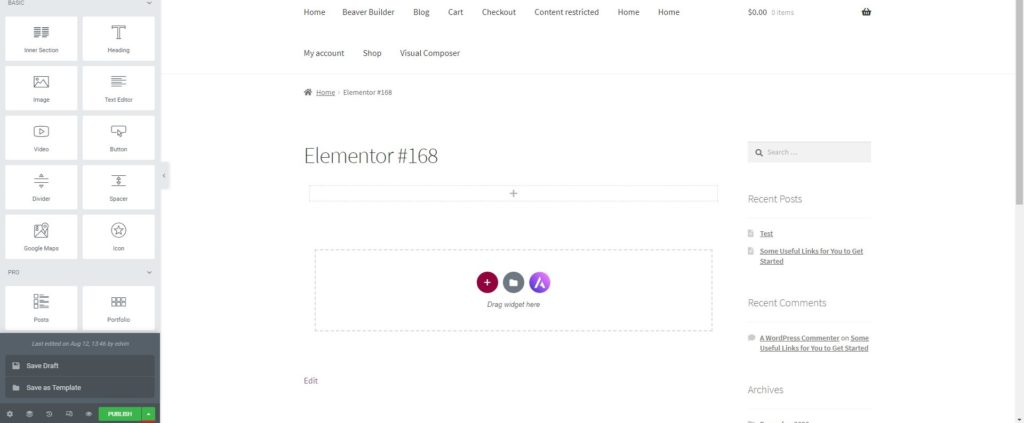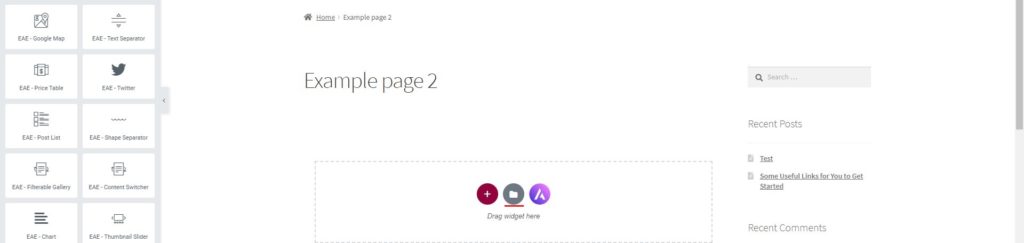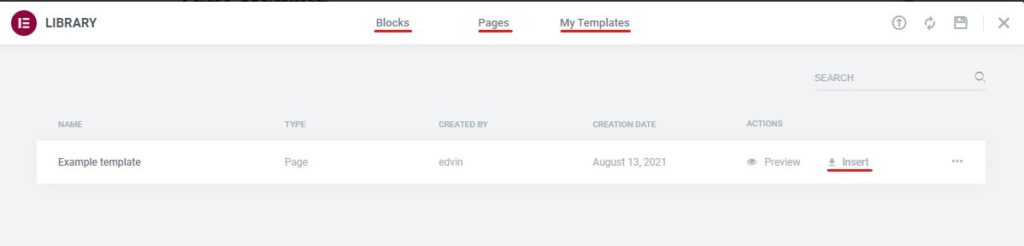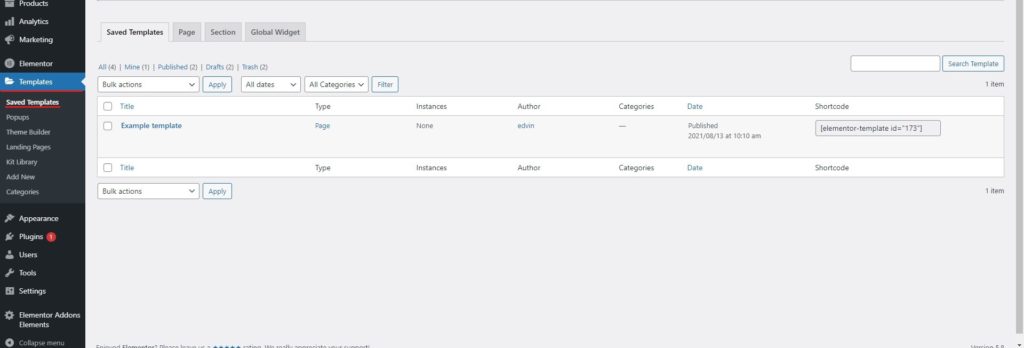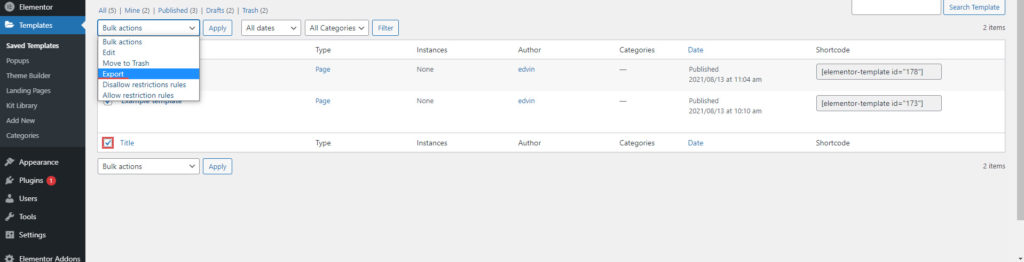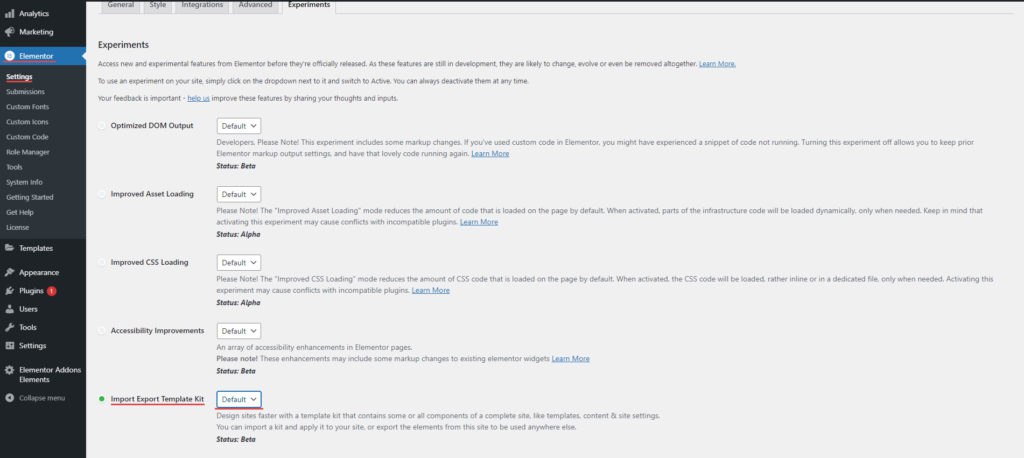¿Cómo exportar plantilla en Elementor?
Índice del contenido
¿Quieres exportar la plantilla de Elementor? Veremos la guía completa sobre cómo exportar la plantilla en Elementor. Veremos el método completo sobre cómo puedes hacerlo. La guía cubrirá todas las cosas que debe tener en cuenta. También veremos todos los detalles menores en los que podría enfrentar problemas. Por lo tanto, siempre debe asegurarse de que está utilizando la técnica correcta y luego podrá iniciar el procedimiento de exportación de la plantilla de Elementor. Ahora comenzaremos la guía y veremos cómo puedes realizar el procedimiento.
Descripción general de las plantillas: ¿Cómo exportar plantillas en Elementor?
Ahora veremos todos los detalles de la plantilla. Mucha gente no tiene idea acerca de las plantillas o tiene muy poco conocimiento sobre ellas. Por tanto, para empezar veremos más sobre las plantillas. A partir de entonces, entraremos en otras cosas y veremos cuáles son las cosas que debes tener en cuenta.
Hay dos cosas importantes aquí. Uno de ellos es Bloques y la otra cosa que necesitas ver es Plantilla. Estas son dos cosas con las que la gente suele confundirse.
Primero veremos la diferencia entre ellos. Para empezar, el bloque es un sección donde puedes guardar información particular. Puede contener columnas específicas. Esto es lo que son los bloques.
Ahora, cuando hay varios bloques presentes en la plantilla. cuando hay varios bloques, creará una plantilla. Una plantilla le permite guardar la página completa. Es una página completa que puedes guardar. Puede inserte esta plantilla en cualquier lugar en tantas páginas como quieras. Ahora que tienes una idea básica de qué es una plantilla, podemos pasar a la siguiente parte.
Plantillas prefabricadas
Hay algo llamado Plantillas prefabricadas. Las plantillas prediseñadas son las plantillas creadas por el equipo de Elementor y entregado a ti. Cuando instalas el complemento Elementor, estas plantillas vienen directamente allí. No tienes que conseguirlo de ningún lado.
Dicho esto, es posible que también se te ocurra la idea de que no necesitas guardar estas plantillas. Si usted quiero usar estas plantillas, tu puedes sólo instalar el complemento Elementor. Todas estas plantillas serán Hoy Disponibles en el propio complemento. Así que puedes importar directamente los complementos. No es necesario exportarlo y guardarlo de manera diferente.
Ahora que conoce las plantillas prediseñadas, veremos más sobre la plantilla personalizada.
Plantillas personalizadas
También puede crea tu plantilla personalizada. Hay dos formas principales de hacerlo. Tu también puedes hazlo desde cero. Aquí es donde tu cree una nueva página en blanco y luego agregue todo en la página como secciones, columnas, widgets, etc. Sin mencionar que, después de crear una página, tendrás que hacer clic en “Editar con Elementor”. Posteriormente, podrás guardar la página y tendrás la plantilla lista. Esta es un forma de hacerlo.
Sin embargo, la mayoría de las personas tomar el otro camino. Ellos importar una de las plantillas y luego trabajar en ello para crear su plantilla personalizada. Si importa una plantilla y le realiza una cantidad considerable de cambios, obtendrá tener una plantilla personalizada lista. Entonces, esta es otra excelente manera que puedes utilizar para crear la plantilla.
Hay una forma más de hacerlo. Aquí es donde puedes usa los bloques. Hay varios bloques disponibles en el sitio web de Elementor. Por lo tanto, la gente suele utilizar los bloques tan bien como sus secciones. Una vez que los mezcles, tendrás una plantilla personalizada creada.
Ahora, cuando crees una plantilla de este tipo, tendrás que guardar el progreso en alguna parte, ¿bien? Tú No puedo darme el lujo de perder la plantilla.. Por lo tanto, puede exportar la plantilla. Aquí es donde toda la plantilla de exportación de Elementor entra en escena. Puede guardar la plantilla y luego exportarla.
No existe una forma directa de exportar la página. Tendras que guardar la plantilla primero y luego exportalo. Entonces, ahora veremos cómo guardar la plantilla personalizada. El siguiente paso sería exportarlo.
Guardar la plantilla
Ahora puede guardar la plantilla. No te preocupes, no es un trabajo difícil.
Antes de eso, debes entender que cuando estás creando una plantilla personalizada, usted está solo creando una nueva página. Esto todavía no es una plantilla. Entonces, la página que creamos en la sección anterior solo se puede publicar como una publicación.
Nuestro trabajo es guardarlo como plantilla para que podamos usarlo tantas veces como queramos or exportarlo a donde queramos.
Entonces, tendremos que guardar la plantilla.
Puedes ver el panel izquierdo aquí. En el parte inferior del panel izquierdo de Elementor, verás la opción de guardando la pagina. Será un botón de color verde. Justo al lado del botón, verá un signo de flecha que apuntará hacia arriba.
Tendrás que hacer clic en ese signo. Al hacer clic en el letrero, le dará dos opciones. Uno de ellos será guardarlo como borrador y otra será guardarlo como plantilla.
Eso sí, tendrás que guardarlo como plantilla. Al hacer clic en él, se le pedirá que nombrar la plantilla.
Ahora, no introduzcas ningún nombre. en cambio, puedes ingresa el nombre que dice mucho de la pagina. Si está creando una plantilla de página de inicio, no le asigne simplemente el nombre de página de inicio. En su lugar, puedes enfatizarlo un poco más y mantener el nombre como página de inicio con un control deslizante. Por supuesto, esto es sólo un ejemplo. Debes ponerle un nombre que se adapte al trabajo de la página. Dependiendo de dónde planee usarlo y de lo que haya en la página, puede agregar el nombre.
Uso y edición de la plantilla
Antes de hacer el Procedimiento de plantilla de exportación de Elementor, veremos cómo puedes usa la plantilla. Esto te resultará un poco útil cuando planees usarlo. Por lo tanto, veremos un poco sobre cómo puedes utilizar esta plantilla.
No te preocupes, no estamos perdiendo el tiempo. También cubrirá algunos pasos que debe seguir para exportarlo. Por lo tanto, seguramente deberías seguir esto.
La mejor manera de utilizar la plantilla es dirigiéndose a la nueva página y luego podrá haga clic en editar con Elementor. Luego puede hacer clic en plantillas donde verá un montón de plantillas.
Estas son plantillas prediseñadas. Tendras que haga clic en la plantilla guardada y luego puedes usar clic en el recuadro y lo importará.
Ahora bien, ¿qué pasa si cometiste un error en la plantilla y quieres editarla? Bueno, para eso tendrás que dirígete al panel de WordPress y busca el menú llamado Plantillas. En su interior encontrarás las plantillas guardadas.
solicite haga clic en el Plantillas guardadas y luego obtener un lista completa de la plantilla guardada. En la parte Plantilla guardada, puede haga clic fácilmente en el botón editar y abrirá la plantilla. Puede realizar los cambios allí y luego guardarlos una vez finalizado el trabajo. Así es como también puedes guardar la plantilla.
Sin mencionar que esta es una pantalla importante que deberías ver. Puedes editar la plantilla, eliminarla y hacer muchas cosas desde aquí. Como habrás adivinado, la plantilla de exportación de Elementor también se realiza desde aquí. Entonces, ahora veremos los pasos para lo mismo.
Exportar la plantilla
Si ha completado el paso anterior pensando que no necesita editar la plantilla, esto es lo que debe hacer.
Puedes venir al Plantillas > Plantillas guardadas. La opción de plantillas se puede encontrar en el menú de la izquierda en el panel de WordPress. Así que puedes Haz click en eso y aterrizará en la página de la plantilla guardada.
Pase el cursor sobre el nombre de la plantilla donde desea exportar la plantilla. Cuando haces lo mismo, verá el Exportar plantilla opción. Puede hacer clic en el botón exportar y comenzará a descargar la plantilla después de un tiempo. Él Puede tardar unos segundos en procesarse y luego comenzará la descarga.. Así es como puedes realizar el procedimiento de exportación de plantilla de Elementor.
Pero, ¿qué pasa si quieres exportar varias plantillas y se te acaba el tiempo? Bueno, existe una manera sencilla de exportar todas las plantillas. Entonces, incluso puedes implementar lo mismo.
Para eso, primero deberá seleccionar todas las plantillas que desea exportar. Si hay varias plantillas, puede seleccionarlas todas. A partir de entonces, puede hacer clic en el menú desplegable de acciones masivas en la parte superior y seleccionar exportar desde allí.
Cuando presione el botón Ir, tomará un tiempo y luego todas las plantillas comenzarán a descargarse. Así es como puedes exportar todas las plantillas con facilidad.
Solo exportará las plantillas en esa página en particular. Si desea cambiar la cantidad de plantillas que se muestran en una página, puede dirigirse a "opciones de pantalla" en la barra superior y luego seleccionar la cantidad de elementos que desea ver.
Usando ExportKIt
Ahora, si no solo desea exportar la plantilla sino también todo el sitio web, aquí tiene algo que le encantará.
Es una herramienta bastante nueva que le permitirá exporta el material de Elementor con facilidad. No te preocupes, no es un complemento de terceros, sino de su sitio web oficial. Así que seguramente puedes confiar en esto sin ninguna duda. Sin embargo, todavía se encuentra en fase experimental. Entonces, esto es algo con lo que debes tener cuidado.
Al principio, tendrás que activar esto. Puedes hacerlo por dirigiéndose a Elementor > Ajustes > Experimentos. Aquí es donde encontrará un montón de opciones. Sólo tenemos que centrarnos en una cosa aquí. Es el botón de exportar.
Vas a encuentre el botón exportar aquí. Tendrás que habilitarlos.
Después de habilitarlos, puedes volver a Elementor y dirigirte a la opción de herramientas. Dentro de él, encontrarás la opción de importar/exportar. Puedes abrirlo.
Cuando lo abras, te pedirá que selecciones las cosas que deseas exportar. La belleza de esta herramienta es que puedes exportar cualquier cosa desde aquí. Por lo tanto, tendrás que seleccionar las opciones de plantilla y luego podrás exportar todo.
Abrir los archivos exportados
Ahora bien, esta es una de las preguntas que algunas personas tenían en mente. Cuando presione el botón exportar, se descargará la plantilla en formato .JSON.
No puedes usar este formato en ningún otro lugar. Ni siquiera puedes abrirlo y verlo como una plantilla. Si lo abres, solo verás el código.
Por lo tanto, si planeas utilizarlo en otro sitio web, tendrás que instalar Elementor allí y luego importar la plantilla que acabas de descargar. Si ha descargado varios archivos, puede importarlos todos.
¿Palabras finales sobre la exportación de plantillas en Elementor?
Para concluir, así es como puedes hacer Elementor. plantilla de exportación procedimiento. En la mayoría de los casos, no será necesario realizar la exportación. Puede guardarlo directamente en su biblioteca y la copia de seguridad de su sitio web también respaldará los archivos. Sin embargo, si desea utilizar una plantilla en particular en otro sitio web, seguramente puede utilizar esta técnica para exportar la plantilla y luego usarla en el otro sitio web. Necesitará el constructor Elementor en ese sitio web para trabajar con este archivo. Para eliminar los obstáculos, puedes consultar la versión de Elementor. Funciona perfectamente si son iguales.
Nuestros blogs
¿Cómo empezar?
Más informaciónDesarrolladores de Elementor
Contrate una fuerza de trabajo remota flexible y atención exclusiva.
Iniciar